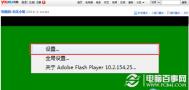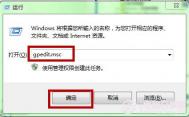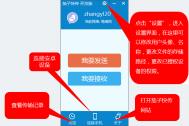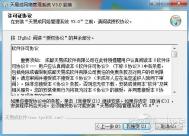win7播放视频时出现绿屏故障怎么办?
win7播放视频时出现绿屏故障
相信很多小伙伴在使用win7时出现先过状况,例如使用win7播放视频时出现绿屏故障。下面图老师小编将给大家展示如何解决这个故障。
1、首先在你打开的播放器中,如果遇到绿屏现象的话就鼠标在上面右击选择设置选项;

2、在弹出来的设置框中将启用硬件加速前面的勾取消掉,然后点击关闭按钮;
(本文来源于图老师网站,更多请访问https://m.tulaoshi.com)
3、重新刷新一下网页就会发现绿屏的问题不见了。如果还不行的话建议更新一下flash试试看应该就可以解决了。
Win7如何去除登录界面Logo信息
当我们启动Win7系统时,在其登录界面的下端就会出现当前所使用的系统版本的Logo信息虽然这并不影响Win7系统的正常使用,但对于追求完美的朋友来说,还是去掉Win7的Logo信息比较好。

第一步:修改系统文件
先打开C:/Windows/BrandingBasebrd/zh-CN目录(C盘为Win7所在的系统盘,下同),把这个目录中的文件basebrd.dll.mui复制到桌面备用;然后从http://goo.gl/fHBOJ下载绿色汉化版的ResHacker并解压运行之,将桌面的系统文件basebrd.dll.mui拖到ResHacker的主界面中,此时就可以看到该系统文件所包含的各种资源了;接着在位图分支下,展开120→2052分支并右击之,选择替换资源,将右边显示区域中的Win7图片LogtulaoShi.como信息替换为自己事先准备好的一张BMP格式350×50像素的透明图片(亦可为纯白色的图片)即可。
完成上述操作后,再依次展开位图下面的1120→2052和2120→2052分支、将右边显示区域中的默认Win7图片Logo替换为相同大小的透明图片;最后单击菜单文件→保存按钮,保存对系统文件basebrd.dll.mui所做的修改就可以了。
(本文来源于图老师网站,更多请访问https://m.tulaoshi.com)第二步:替换系统文件
从http://goo.gl/dMzSS下载注册表文件管理员取得所有权.REG并将其导入到注册表中,接着右击C:WindowsBrandingBasebrdzh-CN目录中的basebrd.dll.mui,选择管理员取得所有权,以获取对该文件进行处理的管理员权限;然后将桌面的basebrd.dll.mui替换C:WindowsBrandingBasebrdzh-CN目录下的同名文件就可以了。
这样一来,当我们重启系统后,大家就会发现在Win7的登录界面中,令人讨厌的系统版本Logo信息已经消失不见了。

Win7最近使用的项目怎么设置?
如果你习惯用了WinXP系统再用Win7系统,就会发现开始菜单没有以前那么熟悉了,没有了你的m.tulaoshi.com最近使用的项目。你对如何最近使用的项目有多少理解呢?图老师小编的主要作用是可以方便我使用上次关机的软件,还有可以查看是否有人查看我的电脑,它都有记录的。这样的功能可是贴心,图老师小编就把它给调出来,大家往下看吧
具体方法:
第一步、鼠标右键任务栏,选择属性。

第二步、在任务栏和‘开始’菜单属性,选中‘开始’菜单摘要。
第三步、在‘开始’菜单中,点击自定义。
第四步、在自定义‘开始’菜单中,我们拉竖条到最底端,勾选最近使用的项目,再点击确定即可。
后记:本文是最近使用的项目设置方法,如果你想自www.Tulaoshi.com定义开始菜单,
Win7笔记本摄像头不能用怎么办
摄像头不能用原因分析:
1、可能是电脑识别不到摄像头设备;
2、摄像头估计不小心被禁用了;
3、摄像头驱动没有安装好,有些情况下系统自身没有摄像头的通用兼容性驱动程序数据,所以就会导致无法自动安装摄像头的驱动,使用驱动安装软件可以了;
解决方法:
1、首先检查笔记本摄像头的设备有没有打开,检查方法是:鼠标右击电脑桌面上的计算机图标选择管理选项,在打开的计算机管理界面中点击设备管理器,然后查看是否有摄像头以及检查摄像头有没有被关闭,如果被关闭的话打开就可以了。

Ps:如果新手不知道如何进入计算机的设备管理器的话
2、另外检查下摄像头驱动是否正常,如果摄像头驱动不正常,前面会有一个黄色感叹号,不正常的话可以下载一个驱动精灵自动检测匹配驱动就重新安装驱动即可。

3、可以拿一个外接摄像头插在电脑试一下,如果外接摄像头能使用,那么一定是笔记本摄像头损坏了,建议拿去维修,如果外接摄像头也不能使用的话,那就有可能是主板上面的电路出现问题了。
Win7系统看网页视频没声音怎么办
Win7系统本地播放器听歌看电影都有声音但是它播放土豆网、优酷、Yo等网站的flash,还有在线电影中的RMVB、WMV视频时没有声音,网页中的音乐也一样听不了。播放硬盘上的视频、音乐、FLASH动画则可以听到声音。可以产断定这和驱动应该没有什么关系。重装驱动也无济于事。这个问题在Windows XP/Vista中也十分常见,跟Windows 7无关的,一般是使用了什么优化软件或者安装、卸载了各种解码器导致的。

要解决这个问题,可以单击开始菜单→运行输入regedit并回车打开注册表编辑器,在左侧窗格依次单击 HKEY_LOCAL_MACHINESOFTWAREMicrosoftWindows NTCurrentVersionDrivers32,接着在右侧窗格检查有没有wavemapper值。如果没有,就在右侧窗格空白处单击鼠标右键,新建一个名为wavemapper的字符串值,然后双击该值设置它的数值数据为msacm32.drv,重新启动计算机即可解决问题。
提示:如果按照上述的方法设置后没有声音,注意检查一下系统托盘有没有音量图标。如果没有,就打开声音和音频设备属性,选中将音量图标放入任务栏,这样就会有声音了。